如何在蘋果13英寸MacBook Pro上播放藍光光碟
由蘋果公司開發並銷售的MacBook Pro是世界上最先進的筆記型電腦。目前有13英寸和15英寸兩個尺寸。從說明書上我們可以瞭解到新版MacBook Pro的最顯著的特點是配備了高清的Retina顯示器,去除了光碟機,並用固態硬碟代替了傳統硬碟。第三代13英寸的MacBook Pro發行於2012年10月23日。跟15英寸的MacBook Pro一樣,儘管增加了Retina顯示器,但是仍然不支援藍光光碟的播放。這一個缺陷困擾了不少用戶。然而,最近,一個以開發藍光光碟播放軟體享譽國內外的Macgo公司發行了一個叫MacBook Pro Blu-ray Player的藍光播放程式,該公司以先進的藍光技術以及豐富的開發經驗迅速佔據了全世界藍光播放軟體的主導地位。
MacBook Pro Blu-ray Player憑藉其強大的功能和全方位的性能從同類產品中脫穎而出。高科技的支援使其完美播放藍光光碟、藍光ISO檔案以及藍光BDMV資料夾。無論您的MacBook Pro是否擁有Retina顯示器,MacBook Pro Blu-ray Player都會以其高清的畫面和極致的音效帶給您一份美妙的藍光體驗。
如何通過MacBook Pro Blu-ray Player在含有Retina顯示器的13英寸MacBook Pro上播放藍光光碟/ISO檔案和DVD?
設備需求:
1) 您需要從商店或者亞馬遜線上商店購買一個USB2或以上版本的藍光光碟機。
2) 13英寸MacBook Pro (含有Retina顯示器): 系統在10.5到10.9之間。
第一步:通過USB介面將您的藍光光碟機連接到13英寸的MacBook Pro上。

Step 2: Get the MacBook Pro Blu-ray Player
第二步:您可以從以下網址
http://www.macblurayplayer.com/user/download/Mac_Bluray_Player.dmg.
免費下載測試版MacBook Pro Blu-ray Player或者從Macgo官方網站Mac Blu-ray Player購買終身版。
第三步:安裝並運行該軟體。
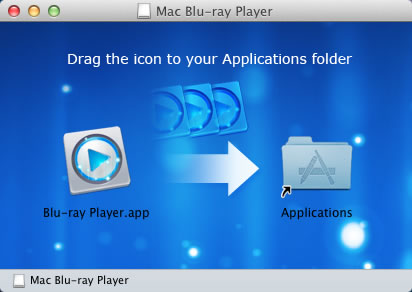
第四步:播放藍光光碟、藍光ISO檔案或者藍光BDMV資料夾。
將藍光光碟插入藍光光碟機,MacBook Pro Blu-ray Player會自動載入並播放該光碟。
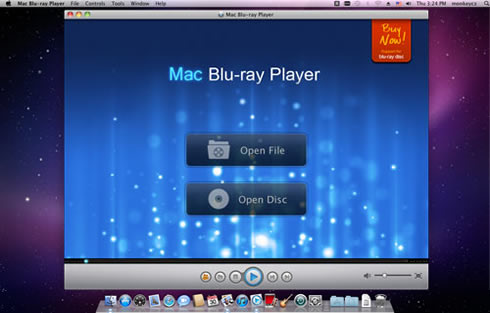
另外,您可以點擊“載入光碟”來選擇BDMV資料夾或者點擊“開啟檔案”來選擇藍光ISO檔案播放藍光影片。
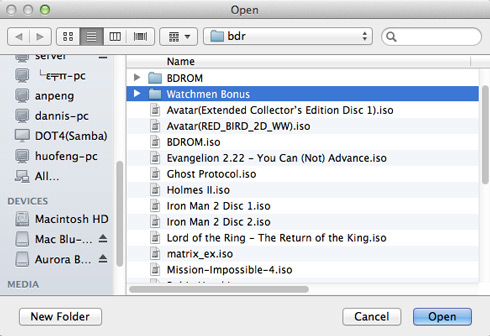
最後,您將在您的13英寸MacBook Pro(含有Retina顯示器)享受到極致的藍光多媒體體驗。
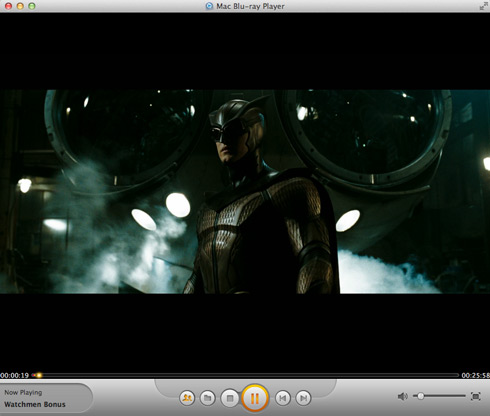
其他相關教程:

 Twitter
Twitter Delicious
Delicious Digg
Digg Myspace
Myspace Reddit
Reddit

